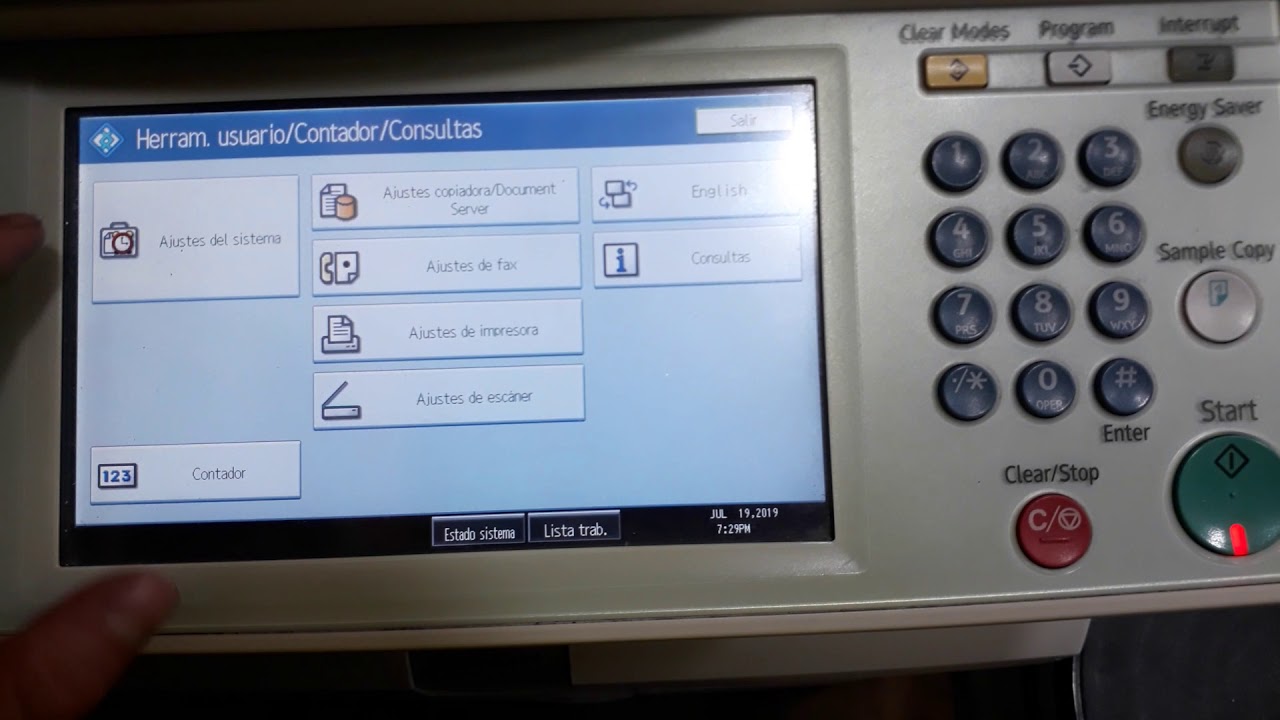
Configurar un escáner puede ser una tarea complicada, especialmente si no estás familiarizado con el software y la configuración de la máquina. En este tutorial, te mostraremos cómo configurar el escáner Ricoh Aficio MP 4500 paso a paso, desde la instalación del software hasta la configuración de las opciones de escaneo. Con esta guía, podrás aprovechar al máximo las funciones de escaneo de tu máquina y ahorrar tiempo en tus tareas diarias. ¡Comencemos!
Guía para conectar y escanear con una impresora Ricoh desde tu computadora
Si tienes una impresora Ricoh Aficio MP 4500, puedes conectarla a tu computadora y escanear documentos con facilidad. En esta guía, te explicaremos los pasos que debes seguir para configurar el escáner de tu impresora Ricoh Aficio MP 4500 y empezar a escanear documentos.
Paso 1: Verifica que tu computadora esté conectada a la misma red que la impresora.
Paso 2: Enciende tu impresora Ricoh Aficio MP 4500 y asegúrate de que esté conectada a la red.
Paso 3: En tu computadora, abre un navegador web y escribe la dirección IP de tu impresora en la barra de direcciones. Por lo general, la dirección IP de la impresora se encuentra en una etiqueta en la parte posterior o lateral de la impresora.
Paso 4: En la página web de la impresora, busca la pestaña de Configuración y selecciona Configuración de red.
Paso 5: En la página de configuración de red, busca la sección de Escáner y selecciona la opción de Escáner de red.
Paso 6: En la página de Escáner de red, selecciona la opción de Configuración de escaneo y asegúrate de que la opción de Escaneo a carpeta esté seleccionada.
Paso 7: Configura la carpeta de destino para los archivos escaneados. Puedes crear una nueva carpeta en tu computadora o seleccionar una carpeta existente en la red.
Paso 8: Guarda la configuración y cierra la página de configuración de red.
Paso 9: En tu computadora, abre el software de escaneo de la impresora Ricoh Aficio MP 4500. Por lo general, este software se instala automáticamente cuando conectas la impresora a tu computadora.
Paso 10: Selecciona la opción de Escaneo a carpeta y configura los ajustes de escaneo según tus necesidades.
Paso 11: Selecciona la carpeta de destino para los archivos escaneados y guarda la configuración.
Paso 12: Coloca el documento que deseas escanear en el alimentador de documentos de la impresora Ricoh Aficio MP 4500.
Paso 13: En la pantalla de la impresora, selecciona la opción de Escaneo y luego Escaneo a carpeta.
Paso 14: Selecciona la carpeta de destino para los archivos escaneados y presiona Escanear.
¡Listo! Ahora puedes escanear documentos con facilidad desde tu impresora Ricoh Aficio MP 4500. Recuerda que si tienes algún problema o duda, puedes consultar el manual de usuario de la impresora o contactar al soporte técnico de Ricoh.
Guía para ajustar la configuración del escáner
Si necesitas configurar tu escáner Ricoh Aficio MP 4500, aquí te presentamos una guía detallada para ajustar la configuración de tu dispositivo. Recuerda que realizar los ajustes de configuración adecuados en tu escáner te permitirá escanear documentos de manera más eficiente y efectiva.
Paso 1: Conexión del escáner
Lo primero que debes hacer es conectar el escáner a tu ordenador. Asegúrate de que ambos dispositivos estén encendidos y conectados correctamente. Si tu escáner tiene una pantalla, verifica que muestre el mensaje «Listo para escanear».
Paso 2: Accede a la configuración del escáner
Una vez que el escáner está conectado, accede a la configuración en su panel de control. Si no estás seguro de cómo hacerlo, consulta el manual del usuario que viene con tu escáner. Allí encontrarás instrucciones detalladas sobre cómo acceder a la configuración del escáner.
Paso 3: Configuración del escaneo
En la configuración del escáner, podrás ajustar la resolución de escaneo, la calidad de imagen y la configuración de color. Asegúrate de ajustar estas características de acuerdo a tus necesidades y preferencias.
Paso 4: Configuración de destino
En la configuración del escáner, también podrás seleccionar el destino donde se guardarán los documentos escaneados. Puedes guardarlos en tu ordenador, en una unidad flash USB o enviarlos por correo electrónico. Selecciona la opción que mejor se adapte a tus necesidades.
Paso 5: Guardar la configuración
Una vez que hayas ajustado todas las configuraciones, asegúrate de guardar los cambios antes de salir de la configuración del escáner. De esta manera, no tendrás que volver a configurar el escáner cada vez que lo uses.
Siguiendo estos sencillos pasos, podrás configurar tu escáner Ricoh Aficio MP 4500 de manera fácil y eficiente. Recuerda que la configuración adecuada te permitirá escanear documentos de manera más rápida y efectiva. ¡Buena suerte!
Guía paso a paso para escanear en la impresora Ricoh Aficio MP 5001
La impresora Ricoh Aficio MP 5001 es una máquina multifuncional que puede imprimir, escanear, fotocopiar y enviar faxes. Si necesitas escanear documentos en tu lugar de trabajo o en casa, la Ricoh Aficio MP 5001 puede ayudarte a hacerlo de manera rápida y fácil. A continuación, te proporcionamos una guía paso a paso para escanear documentos con esta impresora.
Paso 1: Enciende la Ricoh Aficio MP 5001 y asegúrate de que esté conectada a tu ordenador o red.
Paso 2: Coloca el documento que deseas escanear en la bandeja de alimentación automática o en el cristal de escaneado.
Paso 3: En el panel de control de la impresora, busca el botón «Escaneo» o «Scanner» y presiónalo para acceder al menú de escaneo.
Paso 4: Selecciona el tipo de archivo al que deseas escanear el documento, como PDF o JPEG.
Paso 5: Configura la resolución y el tamaño de la imagen según tus necesidades.
Paso 6: Elige el destino del archivo escaneado, como tu ordenador o un servidor de red.
Paso 7: Haz clic en el botón «Escanear» o «Scan» para comenzar el proceso de escaneo.
Paso 8: Una vez que el documento se haya escaneado, asegúrate de que se haya guardado correctamente en el destino seleccionado.
Con estos sencillos pasos, podrás escanear documentos con facilidad en la impresora Ricoh Aficio MP 5001. Esperamos que esta guía haya sido útil para ti y que puedas utilizar esta impresora multifuncional para todas tus necesidades de escaneo.
Optimiza tu escaneo de documentos con Ricoh: Aprende a crear un archivo PDF con múltiples hojas
Los escáneres Ricoh Aficio MP 4500 son conocidos por su alta calidad de escaneo y su facilidad de uso. Sin embargo, para poder aprovechar al máximo sus funciones, es importante configurar correctamente el escáner. En este artículo, te enseñaremos cómo configurar tu escáner Ricoh Aficio MP 4500 para optimizar tu escaneo de documentos y crear un archivo PDF con múltiples hojas.
Lo primero que debes hacer es asegurarte de que tu escáner Ricoh Aficio MP 4500 esté conectado correctamente a tu computadora y que tenga los controladores y software necesarios instalados. Una vez que hayas hecho esto, sigue los siguientes pasos:
Paso 1: Abre el software de escaneo en tu computadora y selecciona la opción «Escaneo a PDF».
Paso 2: Selecciona la opción «Multipágina» en la configuración del escaneo. Esto permitirá que el escáner guarde todas las páginas del documento en un solo archivo PDF.
Paso 3: Ajusta la resolución de escaneo según tus necesidades. La resolución afecta la calidad de la imagen, pero también aumenta el tamaño del archivo PDF. Si necesitas una alta calidad de imagen, ajusta la resolución a 300 ppp (puntos por pulgada). Si no necesitas tanta calidad, una resolución de 150 ppp es suficiente.
Paso 4: Selecciona la opción «Guardar en la carpeta de red» para guardar el archivo PDF en una carpeta compartida en la red de tu empresa o en tu computadora. Esto te permitirá acceder al archivo desde cualquier lugar.
Paso 5: Haz clic en «Escanear» para comenzar el escaneo de tu documento. El escáner Ricoh Aficio MP 4500 escaneará todas las páginas del documento y las guardará en un solo archivo PDF.
Ahora ya sabes cómo configurar tu escáner Ricoh Aficio MP 4500 para optimizar tu escaneo de documentos y crear un archivo PDF con múltiples hojas. Este proceso es muy útil para escanear documentos largos o para guardar varios documentos en un solo archivo PDF. Además, te permite ahorrar tiempo y espacio en tu computadora al guardar todos los documentos en un solo archivo. ¡Pruébalo hoy mismo!
